這臺(tái)電腦無法運(yùn)行Windows11無法安裝的解決方法
2024-11-12 03:07本站原創(chuàng)瀏覽:2714次
微軟在最近發(fā)布了Windows11系統(tǒng),,雖然還沒有發(fā)布正式版本,,不過很多用戶已經(jīng)開始安裝和使用了,相信你也不會(huì)落后,,但是在使用U盤安裝Win11安裝過程中,,有不少用戶發(fā)現(xiàn)這臺(tái)電腦無法運(yùn)行Windows11的錯(cuò)誤提示,這是由于Win11系統(tǒng)會(huì)檢測當(dāng)前電腦是否支持TPM2.0,,和CPU是否兼容,,不兼容的就不讓安裝了,不過呢還是有很多方法可以繞過Windows11對(duì)硬件的檢測進(jìn)行安裝的,,下面KK下載站小編就給大家提供幾種方法,。
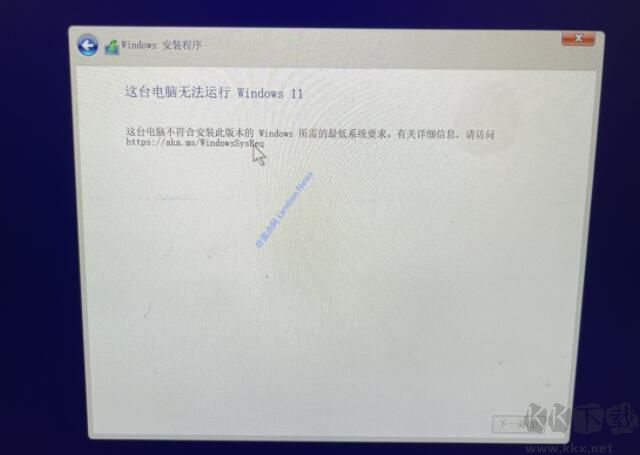
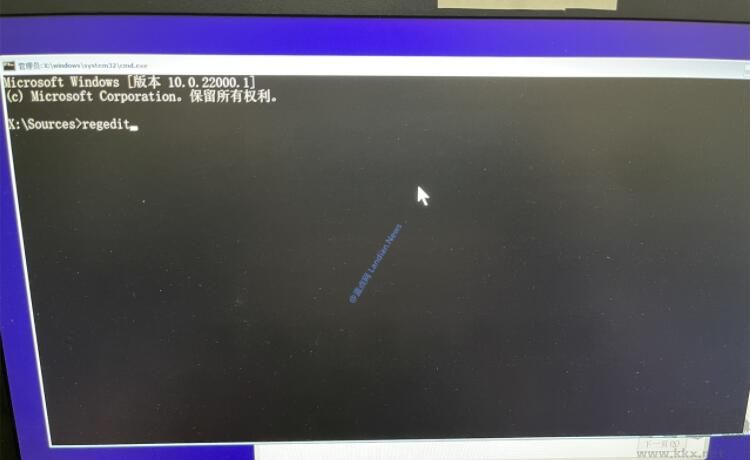
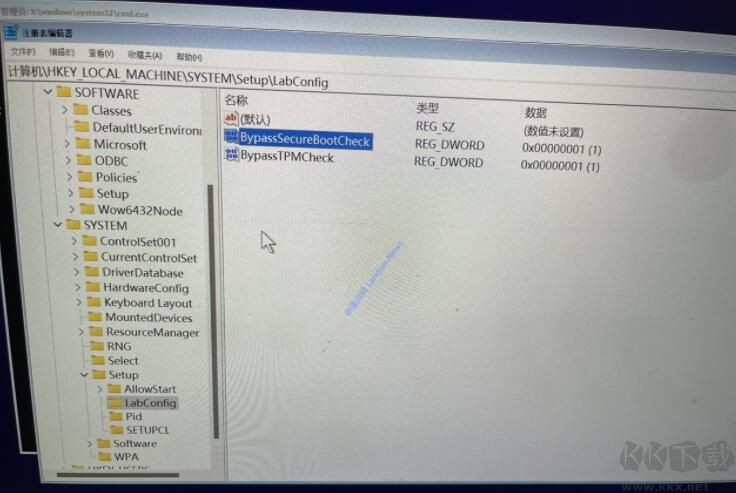
修改注冊表完成之后,,點(diǎn)擊返回箭頭重新點(diǎn)擊下一步即可安裝不會(huì)再報(bào)錯(cuò)
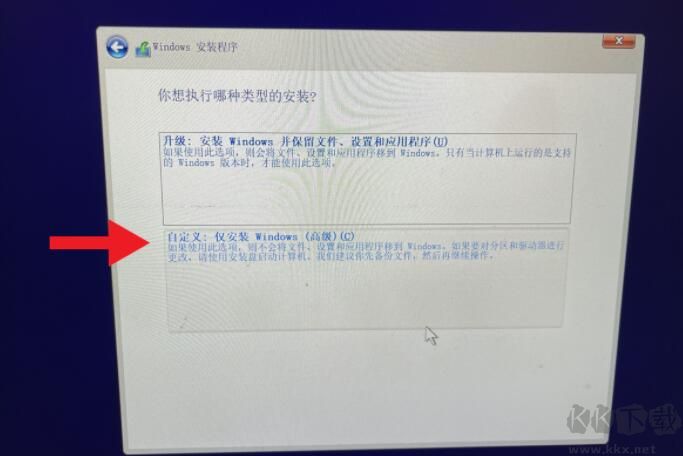
1,、下載Win11安裝免TPM2.0補(bǔ)丁
2、下載到電腦之后解壓,,得到appraiserres.dll文件,;
3、使用UltraISO打開Win11 ISO鏡像,,替換sources文件夾中的文件,,保存ISO鏡像即可;
4,、如使用setup升級(jí)安裝,,那么一樣只需要把a(bǔ)ppraiserres.dll文件放到sources文件夾,再運(yùn)行Setup.exe,;
1,、去下載一款Win11系統(tǒng)(GHOST版本)
2、使用硬盤安裝器或制作成U盤啟動(dòng)盤進(jìn)行安裝即可,!

以上就是小編提供的幾種安裝Win11系統(tǒng)繞過硬件檢測的方法,,該方法成功解決這臺(tái)電腦無法運(yùn)行Windows11的問題。
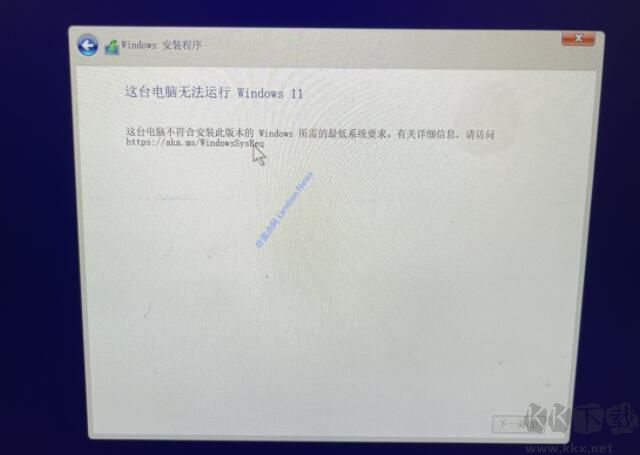
方法一:安裝過程中繞過硬件檢測
1、我們在正常安裝時(shí)進(jìn)入安裝程序后在輸入密鑰界面選擇「我沒有密鑰」然后再選擇專業(yè)版或家庭版,,此時(shí)進(jìn)行安裝系統(tǒng)會(huì)自動(dòng)報(bào)錯(cuò),,說這臺(tái)電腦無法安裝Win11系統(tǒng)。2,、此時(shí)我們按下Shift+F10打開命令提示符,,然后輸入regedit打開注冊表,打開注冊表后按照以下教程增加注冊表繞過鍵值,。
- #轉(zhuǎn)到注冊表以下路徑
- 計(jì)算機(jī)HKEY_LOCAL_MACHINESYSTEMSetup
- #右鍵點(diǎn)擊Setup文件夾選擇新建項(xiàng),,并將其重命名為
- LabConfig
- #雙擊打開LabConfig文件夾,點(diǎn)擊右側(cè)空白處新建DWORD32位值,將其命名為:
- BypassTPMCheck
- #雙擊此項(xiàng)將其鍵值修改為
- 00000001
- #繼續(xù)在右側(cè)空白處新建DWORD32位值,,將其重命名為
- BypassSecureBootCheck
- #雙擊將其鍵值修改為
- 00000001
- #保存后關(guān)閉注冊表,,然后點(diǎn)擊安裝程序的返回箭頭,重新點(diǎn)擊下一步即可開始安裝
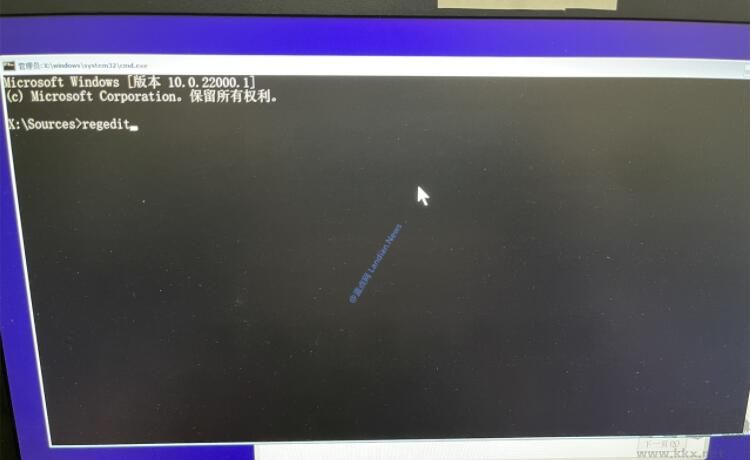
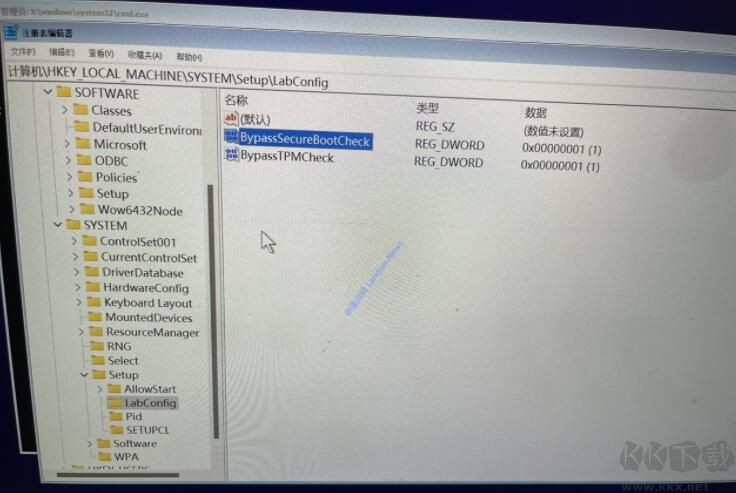
修改注冊表完成之后,,點(diǎn)擊返回箭頭重新點(diǎn)擊下一步即可安裝不會(huì)再報(bào)錯(cuò)
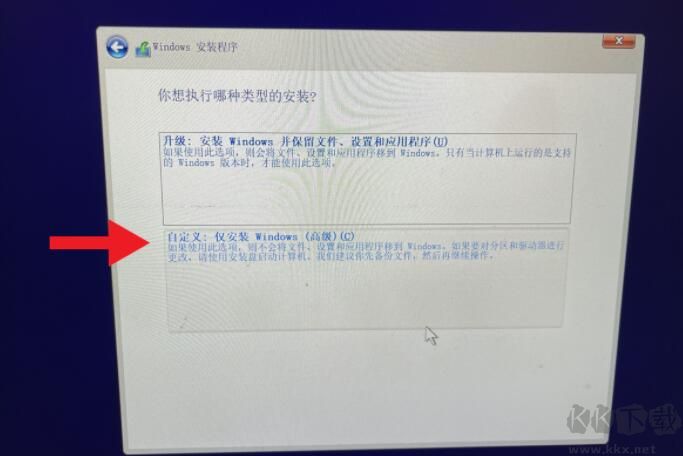
方法二:制作Win11系統(tǒng)U盤時(shí)修改一下
1,、下載Win11安裝免TPM2.0補(bǔ)丁
2、下載到電腦之后解壓,,得到appraiserres.dll文件,;
3、使用UltraISO打開Win11 ISO鏡像,,替換sources文件夾中的文件,,保存ISO鏡像即可;
4,、如使用setup升級(jí)安裝,,那么一樣只需要把a(bǔ)ppraiserres.dll文件放到sources文件夾,再運(yùn)行Setup.exe,;
方法三:安裝Win11 GHOST版
1,、去下載一款Win11系統(tǒng)(GHOST版本)
2、使用硬盤安裝器或制作成U盤啟動(dòng)盤進(jìn)行安裝即可,!

以上就是小編提供的幾種安裝Win11系統(tǒng)繞過硬件檢測的方法,,該方法成功解決這臺(tái)電腦無法運(yùn)行Windows11的問題。









